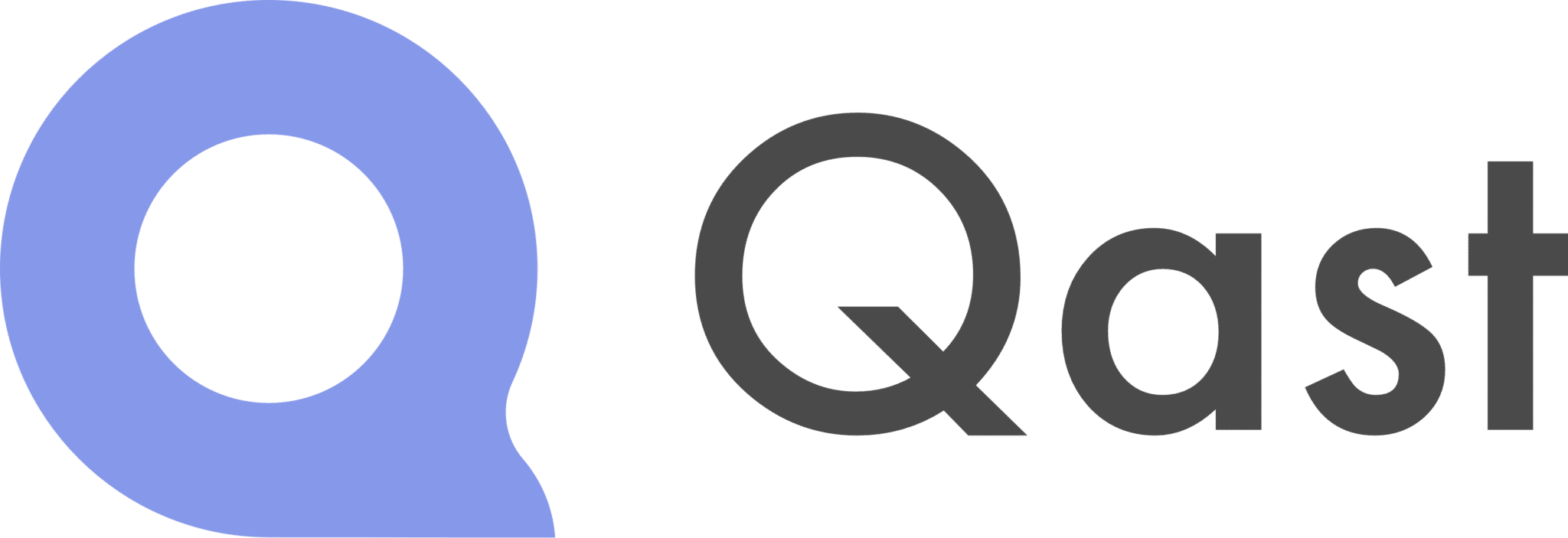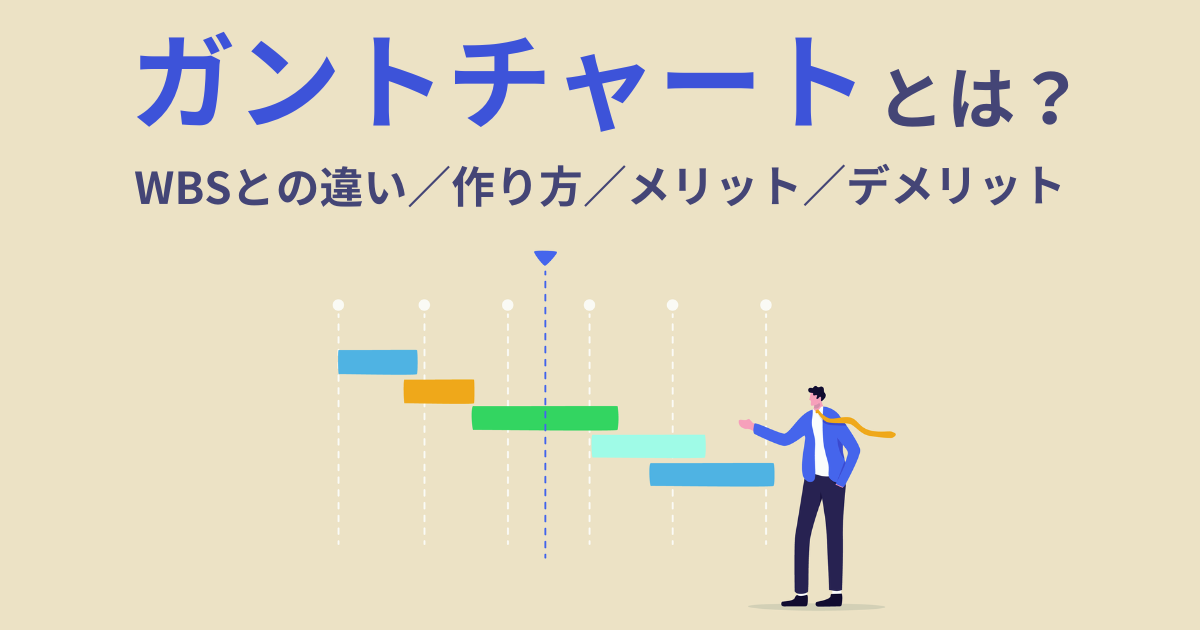Trelloとは?

Trello(トレロ)とは、タスク管理やプロジェクト管理などに最適な業務効率化ツールです。
クラウドで提供されているため、ソフトをインストールすることなく、ブラウザ上で簡単に利用できます。
パソコンだけでなくスマートフォンにも対応しており、場所やデバイスを問わずに利用できる点も魅力です。
また、企業や組織だけでなく、個人でタスク管理を行うために利用している人も少なくありません。
シンプルなインターフェースと、使い勝手のよい操作性で、ITリテラシーが低くても操作しやすい点が評価されています。
なお、タスク管理については以下の記事で詳しく解説しているので、あわせてご参考ください。
Trelloが多くの人に使われている理由
Trelloは世界中で利用されているツールです。これほど多くの人に受け入れられている背景には、主に以下の理由があります。
カンバン方式で進捗を管理できる
タスクはカード形式で作成し、期日や担当者などを設定できます。各カードにはコメント機能があり、メンバー同士でコメントを残しあうことも可能です。
タスクカードはボードに集約されて「To Do」「作業中」「完了」といったステータスごとに管理されます。いわゆる「カンバン方式」という管理方法で、一目見るだけで直感的に進捗を把握できる手法です。
誰が見ても作業の進捗を把握できるため、対応の漏れや遅れにも気づきやすくなるでしょう。
ビューを変更できる
基本はカンバン方式のボードでのタスク管理ですが、ビュー(見た目)を変えることができます。
たとえば「タイムラインビュー」は、ガントチャートのように期日と担当者を設定して進捗を管理できます。また、「カレンダービュー」ではカレンダー形式でタスクを管理でき、1日のうちの作業時間を整理することも可能です。
業務内容やプロジェクトの特性などに合わせて最適なビューで管理できるため、よりタスク管理が効率化するでしょう。
チームで共有できる
Trelloでは、他のメンバーのタスクの進捗も確認できます。誰がいつまでにどのタスクをしなければならないか把握できるため、作業が遅れていればお互いに協力し合いながらリカバリーしていけます。
また、特定のメンバーに作業の負担が偏りすぎていないか確認でき、メンバー間の協力体制が構築できます。
タスクカードにはコメント機能があるため、お互いにコメントを残すことも可能。作業完了の報告やお礼などのやり取りをすることで、コミュニケーションが加速して円滑にプロジェクトが進みます。
Trelloの基本的な使い方

Trelloは、タスク管理ツールとして使います。基本的な使い方である「ボード」「リスト」「タスク」を、下記のページを参考にして紹介します。
ボードを追加する
タスク管理を始めるために、ボードを作成します。
ボードとはタスクを管理する場所で、それぞれのタスクと進捗状況を可視化するものです。
ボードは複数作成できるため、プロジェクトやチームなどの単位で作成できます。また、個人用のボードを作成するのも良いでしょう。
新しくボードを作成する際には、ホームボタンをクリックして「新しいボードを作成」をクリックします。ボードの背景も設定できるので、他のボードと判別しやすくなるよう背景を変更しましょう。
リストを追加・編集する
次はリストを追加します。
リストとは進捗状況のステータスを意味し、どのタスクがどこまで進んでいるか把握するために必要です。
デフォルトでは、以下の3つが設定されています。
- To Do
- Doing(作業中)
- Done(完了)
ボードに追加できるリストに上限はないため、プロジェクトや業務内容に合わせて柔軟にカスタマイズしましょう。
たとえば、以下のような使い方をしているチームもあります。
- 「作業中」のあとに「一次チェック」「二次チェック」を追加する
- 「アポイント」「初回訪問」「商談」「見積書提出」「契約」など営業プロセスに合わせてリストを作成する
- タスクの進捗だけでなく「成功事例共有用」「アイデア共有用」などナレッジやノウハウを蓄積するリストを追加する
活用方法は無限なので、自分に合った使い方を見つけてくださいね。
カードを追加・編集する
カードは、各タスクの詳細を記載するものです。タスクの内容だけでなく、担当者や期日も設定でき、カード内でコメントのやり取りもできます。
それぞれのカードはドラッグ&ドロップで移動できるため、リスト間を移動させることで進捗がすぐにボード上に反映されます。
また、カードはタスク管理のほかにも、アイデアや成功事例、会社のルールなどを記載するものとしても活用できます。覚えておきたいことや周知したいことなどをカードにしておくことで、メンバー間での情報共有が可能です。
もっと便利になるTrelloの使い方
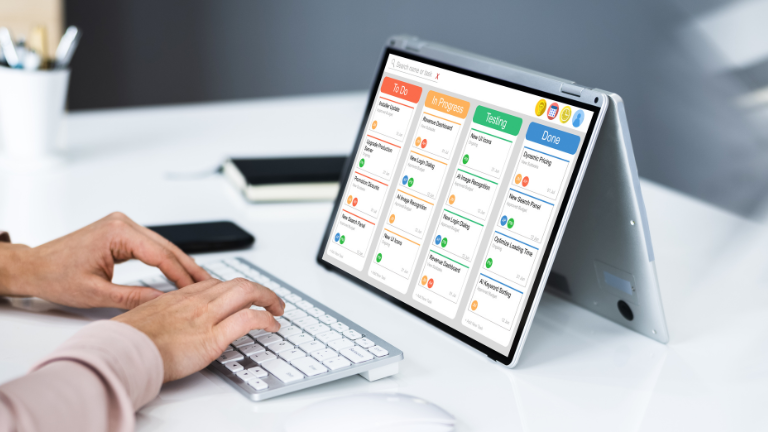
Trelloには、上記で紹介した以外にも多様な使い方があります。せっかくTrelloを導入したなら、最大限に活用して業務効率化を目指しましょう。
他ツールを連携する
Trelloの「Power-Up」という機能を使うと、外部のツールとの連携が可能になります。各ツールを開いたり閉じたりする手間がなくなるため、業務効率化につながるでしょう。
たとえばビジネスチャットツール「Slack」と連携すると、SlackからTrelloのボードにカードを追加できます。締め切りの変更やボードへの参加も可能になるため、Slack上で「期日を後ろ倒ししよう」「新しくAさんも参加させよう」となった際にも、すぐに対応できるでしょう。
ほかにも、Google DriveやJIRAなど100以上の外部ツールとの連携が可能です。
また現在公開されているツール以外でも、APIを活用すると連携ができるようになります。自社独自の基幹システムやデータベースなどとも連携できるため、活用の可能性がさらに広がるでしょう。
カレンダー表示に変更する
Trelloはカンバン方式のタスク管理ツールですが、ビューを変更することも可能です。なかでもおすすめなのが、カレンダー表示です。
カレンダー表示にすることで、先々の予定や期日が可視化され、プロジェクト管理が加速するでしょう。
カレンダー表示にするためには、右上の「・・・」にある「Power-Up」からカレンダーを選択するだけです。
カレンダー表示することでさらに便利になるため、カレンダーでのタスク管理が向いている人はぜひ活用してみてください。
Googleカレンダーに表示させる
TrelloはGoogleカレンダーとも同期できるため、日ごろからGoogleカレンダーを利用している人にとって便利です。 Googleカレンダーに登録されたスケジュールと、Trello上のタスクのスケジュールを一ヵ所で確認できるため、タスクが重複したり作業が漏れたりするリスクが軽減するでしょう。
※参考:Trello を Google カレンダーで使用|Trello
ラベルを設定する
Trelloの便利な機能として「ラベル」があります。
ラベルとは「付箋」のような役割で、各カードにラベルを貼るとボード上にも表示されるようになります。
たとえば赤色で「急ぎ」のラベルを作っておくと、そのラベルが貼られたカードは優先的に作業すべきだと判断できます。
ちなみに、ボード上では各カードのラベルは色しか表示されていないため、ラベル数が多くなるとどんな内容のラベルだったかわからなくなります。しかしラベルをクリックするとラベル名も表示されるようになるため、視認性がよくなり作業がはかどるでしょう。
スマホアプリで利用する
Trelloはスマホアプリも提供しています。
営業職や技術職など、顧客先へ訪問することの多い職種は、パソコンを開いてゆっくりTrelloを確認する時間がありません。そのためスマホアプリを活用することで、移動中や顧客先でもすぐにTrelloの情報にアクセスでき、タスクをこなすことができるのです。
また、その場ですぐに情報を書き留めておける点もメリットです。たとえば商談で顧客に「3日後までに見積書を提出してくれ」と依頼された場合、オフィスに戻ってからTrelloのタスクを追加しようと思っていても忘れることも珍しくありません。しかしスマホアプリがあれば、商談後すぐにタスクを追加できるため対応漏れの心配がなくなるでしょう。
ショートカットキーを活用する
Trelloではショートカットキーが設定されているため、覚えておくとさらに業務が効率化します。
- 矢印キー:カードを選択する
- Cボタン:カードをアーカイブする
- Dボタン:期限を選択する
- Ctrl+V:リンクを添付する
- Lボタン:ラベルメニューを開く
- Mボタン:メンバーを追加・削除する
- Sボタン:カードをフォローする
他にもさまざまなショートカットキーが設定されています。基本操作に慣れたらぜひ覚えてみましょう。
まとめ

Trelloは使いやすさと利便性が評価され、世界中に多くのユーザーがいるタスク管理ツールです。
プロジェクトやチームなどの単位でのタスク管理に向いているので、タスク管理に課題を抱えている人はぜひ活用してみてください。もちろん、個人での利用もおすすめです。
タスク管理だけでなく、ノウハウの蓄積や周知事項の共有など、情報共有に活用できるツールなので、ぜひTrelloを活用して効率化につなげましょう。
また、当メディア「kyozon」では、タスク管理やプロジェクト管理などに最適なツールを紹介しています。ぜひお役立てください。
【SNSフォローのお願い】
kyozonは日常のビジネスをスマートにする情報を毎日お届けしています。
今回の記事が「役に立った!」という方はtwitterとfacebookもフォローいただければ幸いです。
twitter:https://twitter.com/kyozon_comix